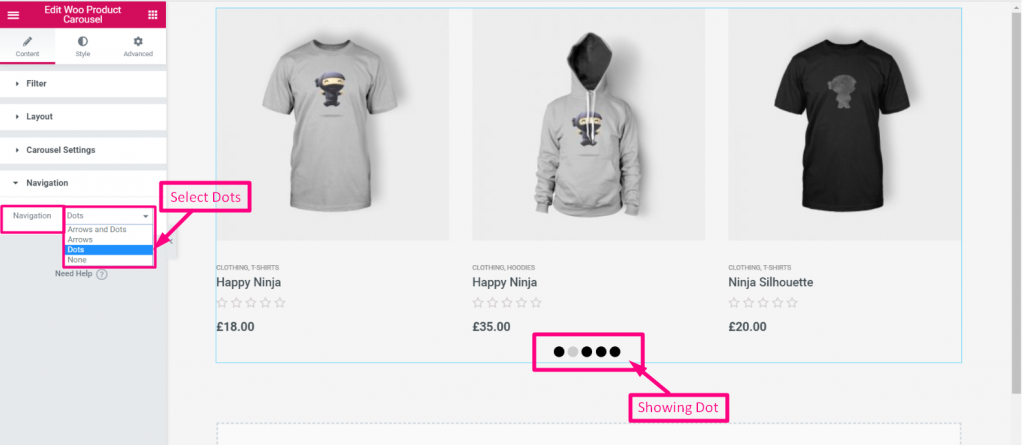Filter #
Produktlimit #
Wählen Sie ein Produktlimit aus, beispielsweise die Menge an Produkten, die Sie auf Ihrer Website präsentieren möchten
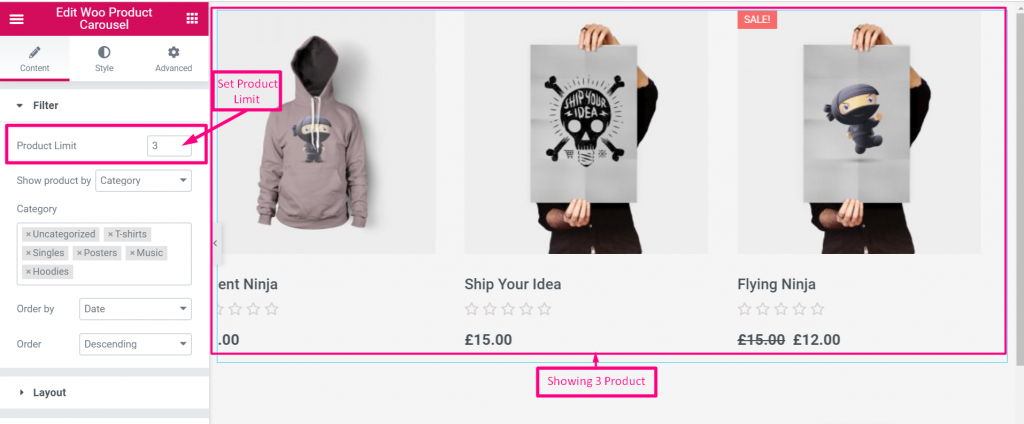
Produkttyp anzeigen #
Zeigen Sie Ihr Produkt in Kategoriebezogen oder produktbezogen
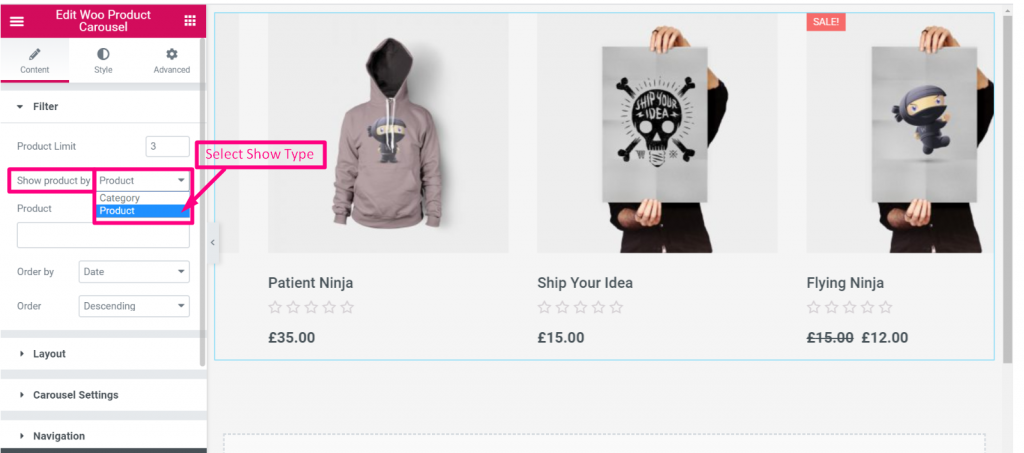
Suchen #
Sie können Ihr Produkt im ausgewählten Bereich suchen
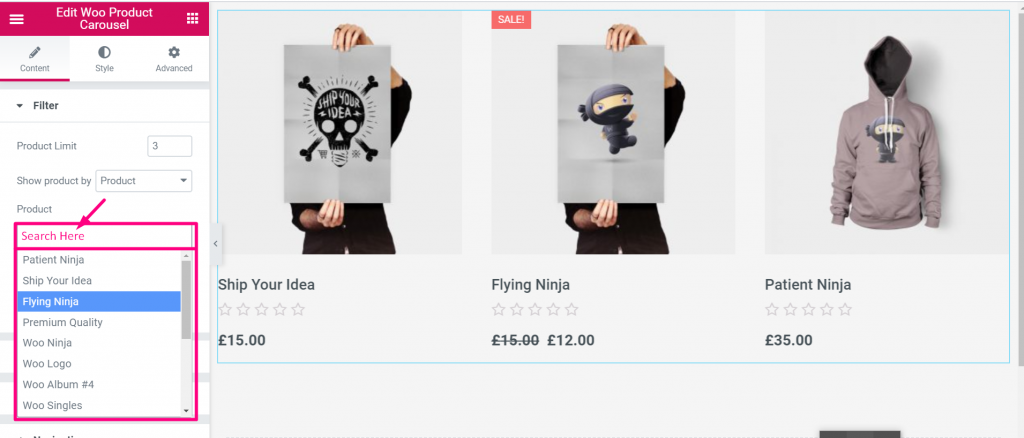
Sortieren nach #
Wählen Sie Sortieren nach: Datum, Titel, Kategorie oder Zufall
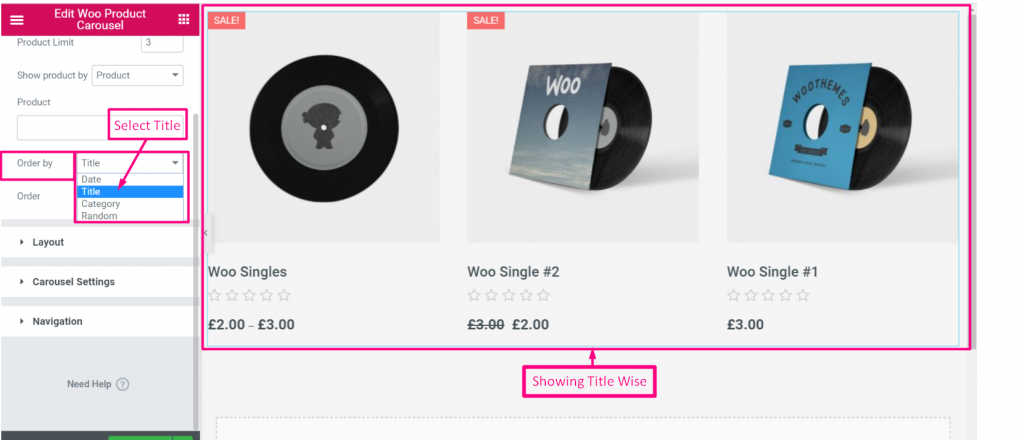
Bestellformat #
Wählen Sie Bestellformat Absteigend oder aufsteigend
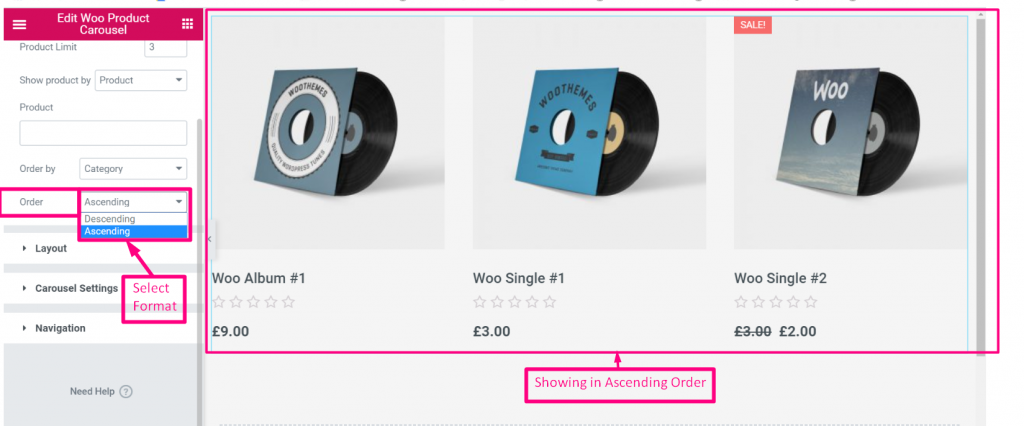
Layout #
Inhaltsausrichtung #
Wählen Sie Ausrichtung Vertikal oder horizontal
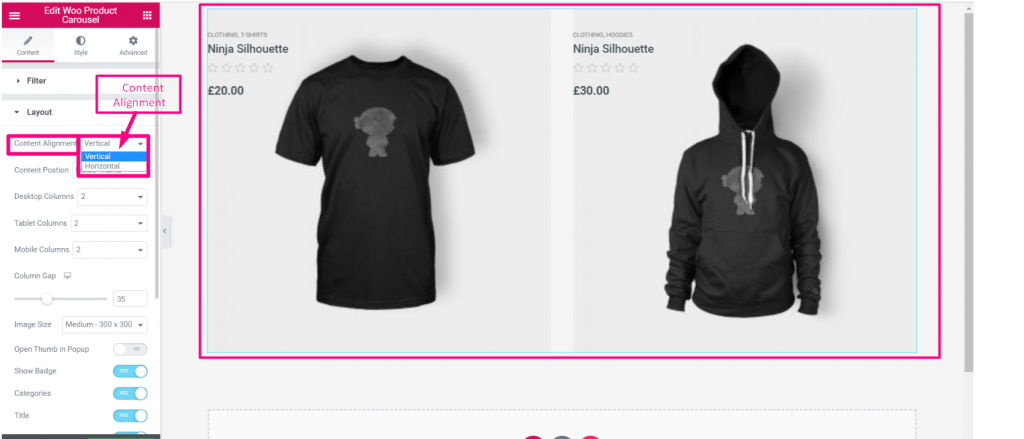
Inhaltsposition #
Wählen Sie die Position des Inhalts aus: Innendaumen oder Außendaumen
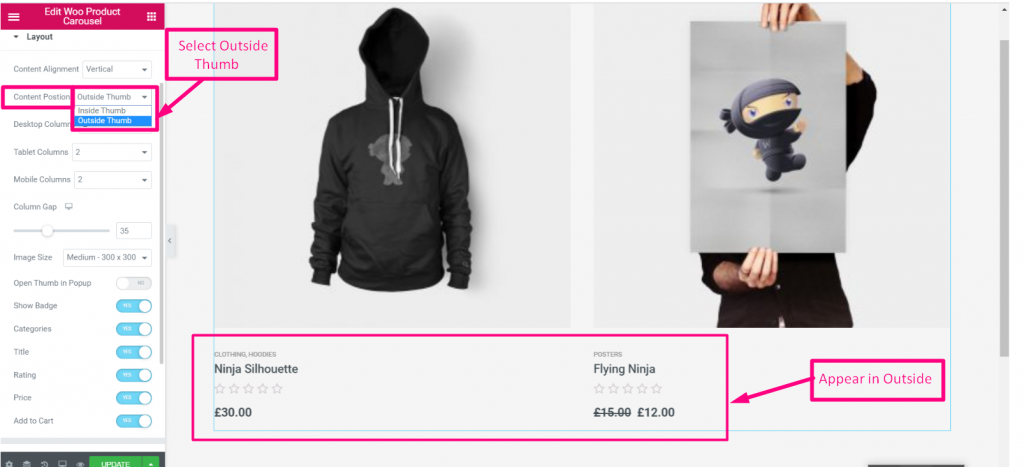
- Wählen Sie die Inhaltsausrichtung aus: Horizontal
- Aktivieren Sie Flip-Inhalte
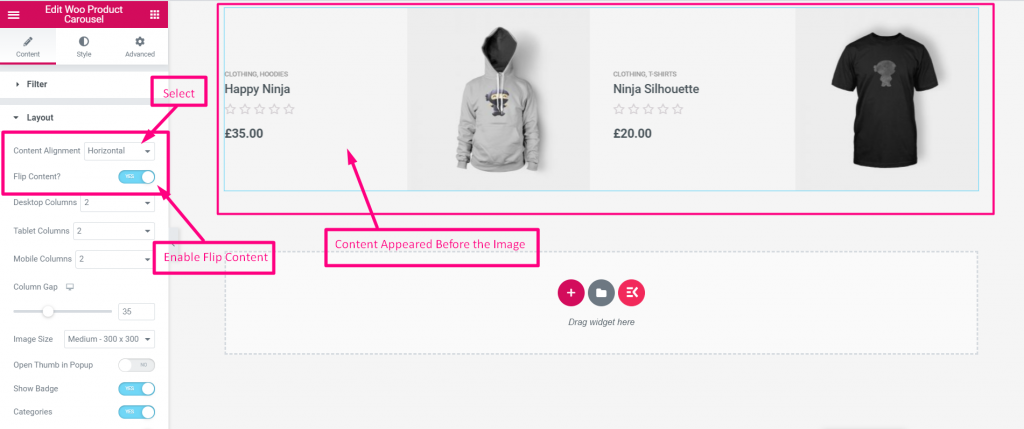
- Aufstellen Desktop-Säule
- Aufstellen Tabellenspalte
- Aufstellen Spaltenlücke
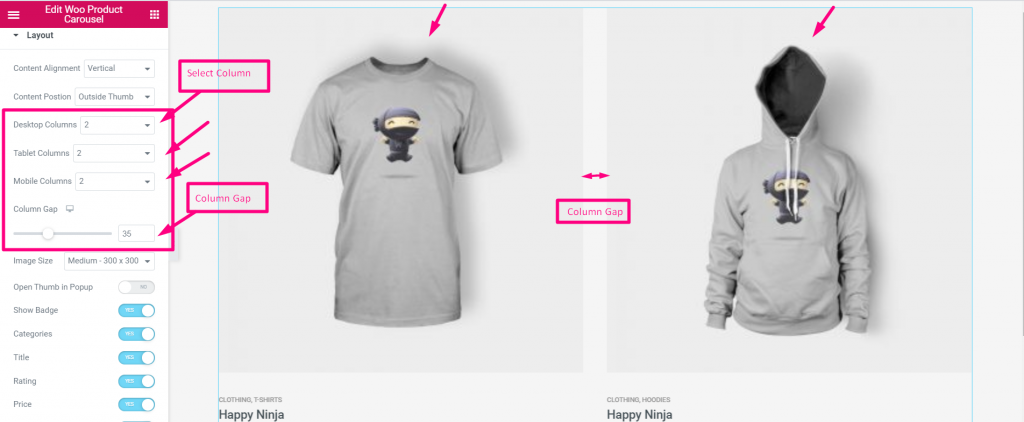
Bildgröße #
Wählen Sie im Dropdown-Menü die Bildgröße aus
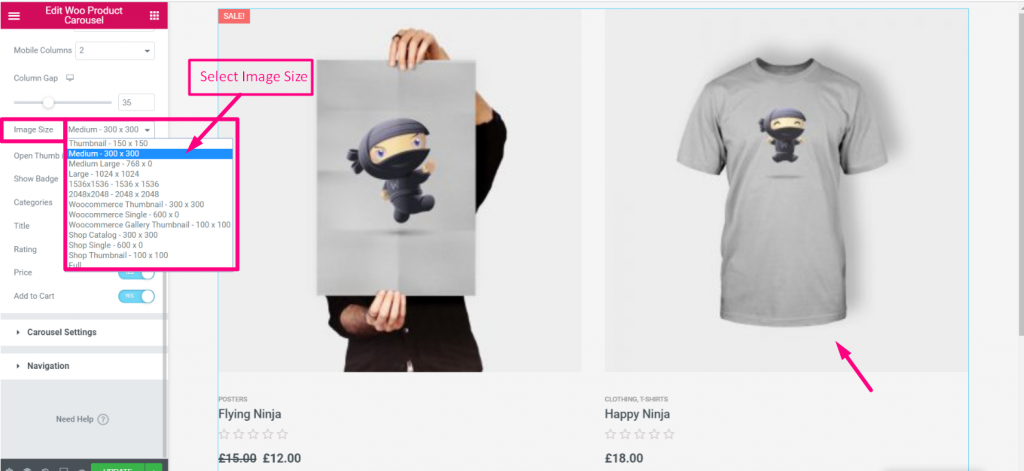
Öffnen Sie die Miniaturansicht im Popup #
Klicken Sie auf den Kreis, um die Miniaturansicht im Popup zu öffnen
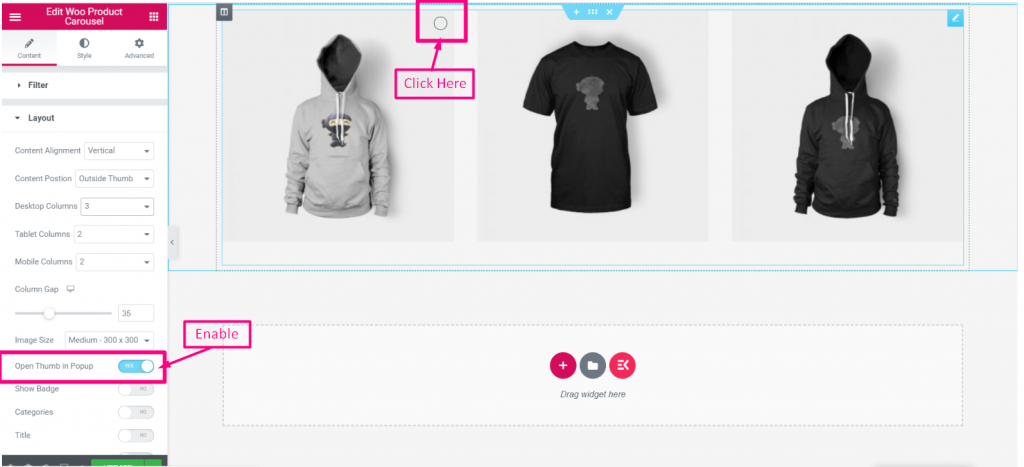
Sie können sehen, dass das Popup entsprechend angezeigt wurde
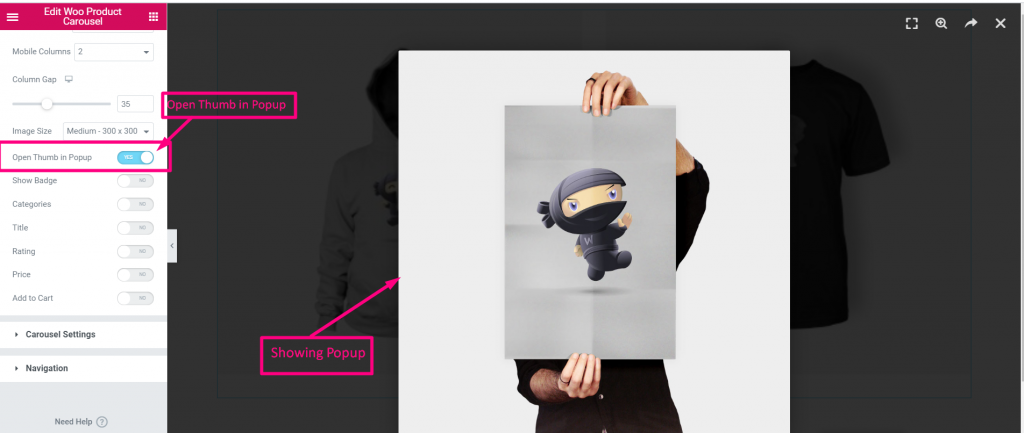
Abzeichen anzeigen #
Aktivieren Sie den Schalter, um das Abzeichen im Bild anzuzeigen
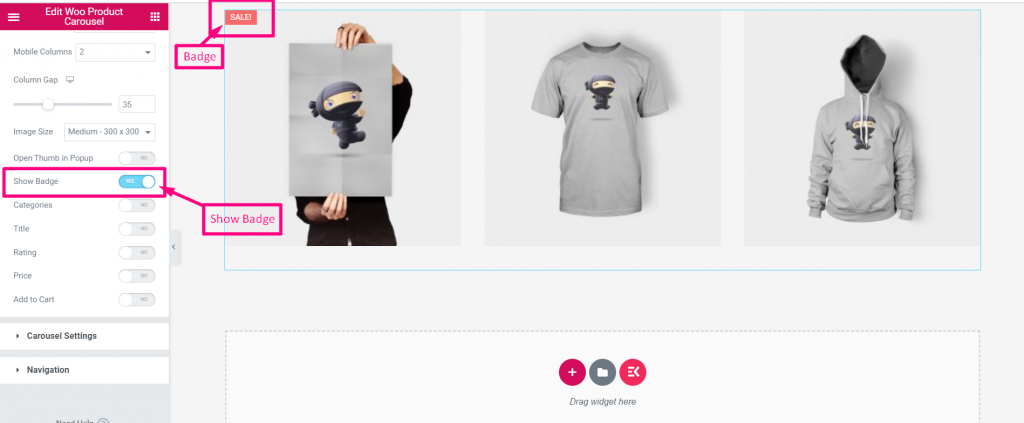
Kategorien #
Aktivieren Kategorien um das Produktbild anzuzeigen Kategorien
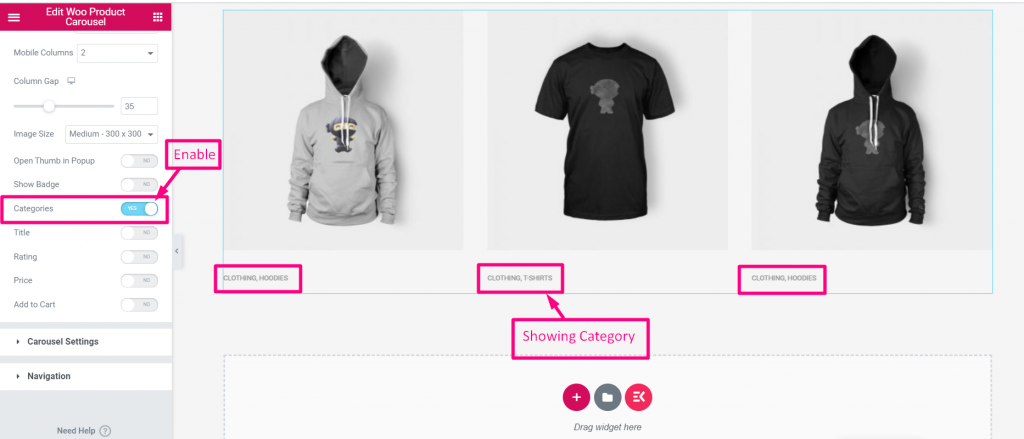
Titel #
Aktivieren Sie „Titel“, um den Produktbildtitel anzuzeigen
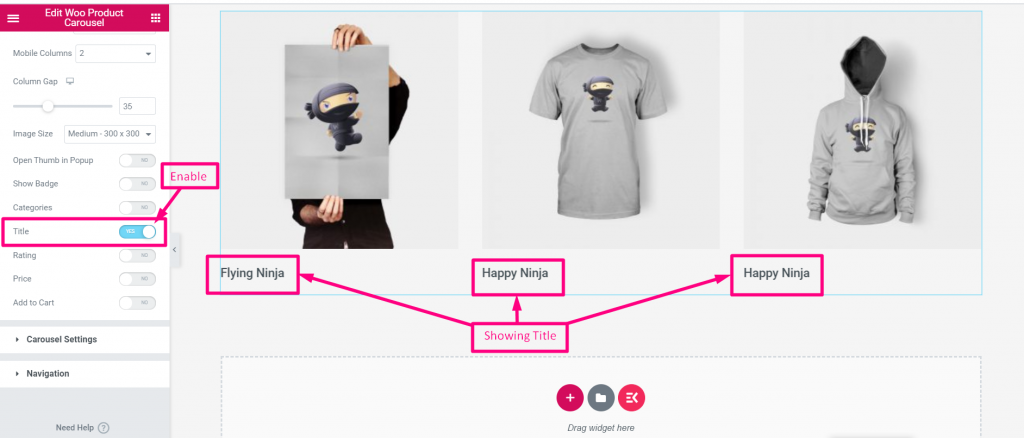
Bewertung #
Aktivieren Sie die Bewertung, um die Produktbewertung anzuzeigen
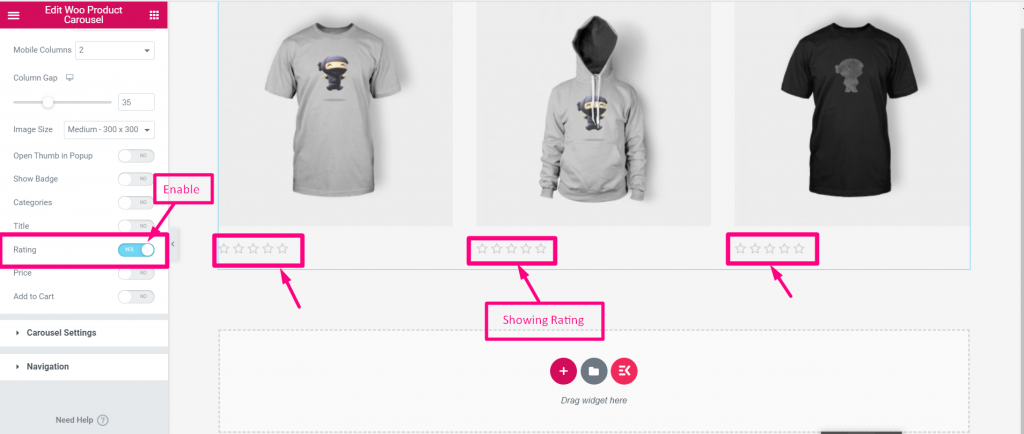
Preis #
Aktivieren Preis um das genaue Produkt anzuzeigen Preis
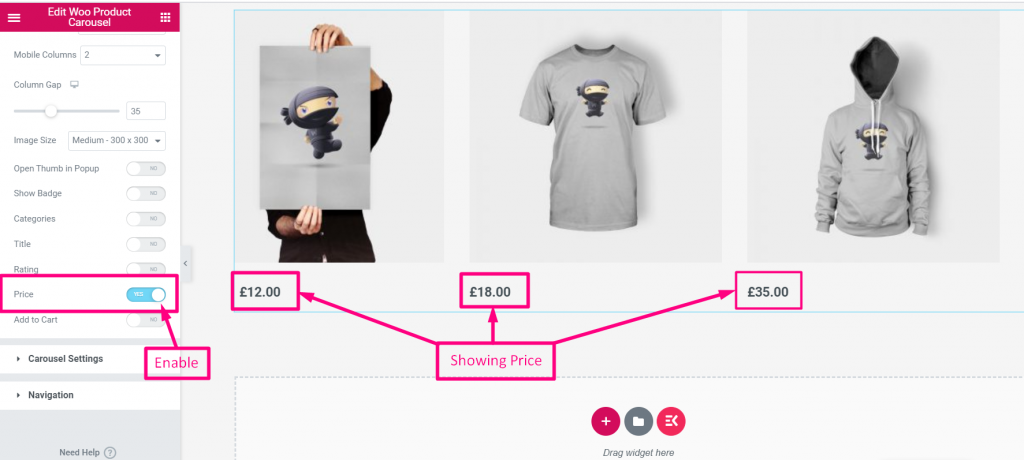
in den Warenkorb legen #
Aktivieren in den Warenkorb legen bereitstellen in den Warenkorb legen Option im Produktbild
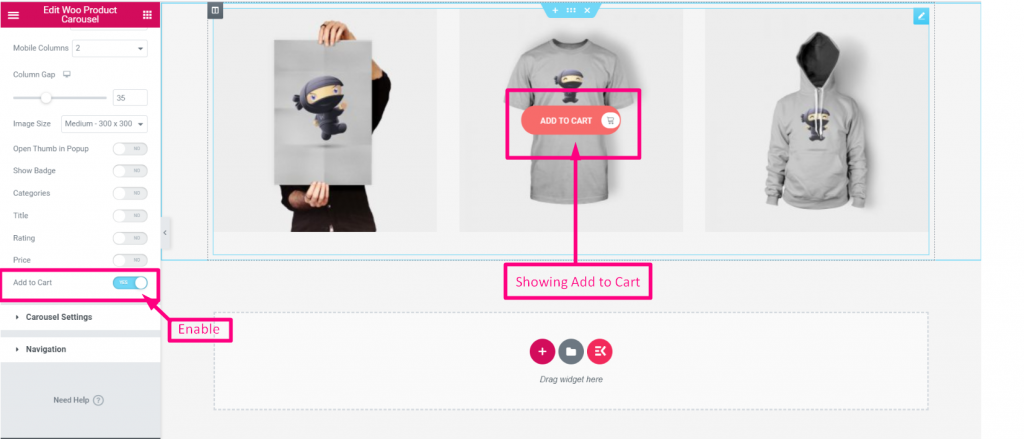
Karusselleinstellungen #
- Aktivieren Sie die automatische Wiedergabe
- Geschwindigkeit einrichten
- Schleife aktivieren
- Richten Sie die Animationsgeschwindigkeit ein
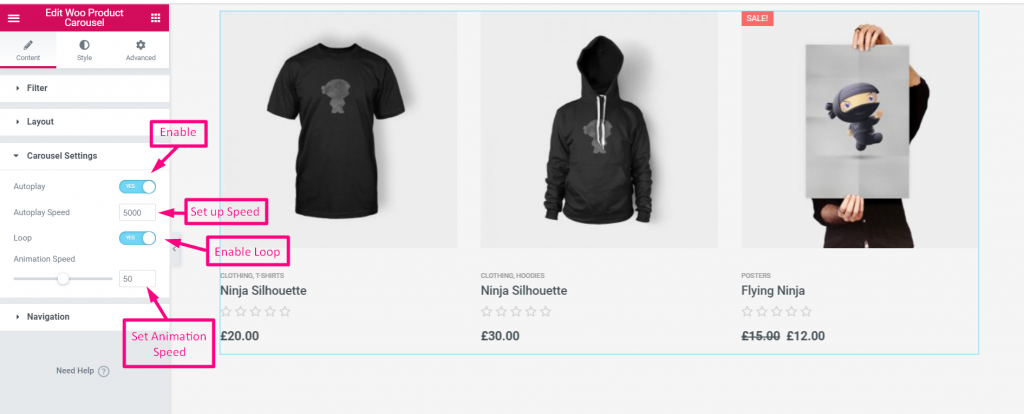
Navigation #
Wählen Sie im Dropdown-Menü „Navigation“ aus: Pfeile und Punkte, Pfeile, Punkte, Keine